De fleste Windows-brukere ville ha opplevd vinduet Brukerkontokontroll som ba brukeren bekrefte ved å la appen gjøre endringer på datamaskinen sin. Dette er fordi noen mapper som Programfiler, Windows og roten til stasjonen ikke automatisk gir skrivetillatelser til den aktuelle brukeren eller til alle brukere. Så la oss si at når du prøver å installere Google Chrome, ber UAC om tillatelse fordi installasjonen prøver å installere det i Program Files-mappen.
Noen applikasjoner som Command Prompt kan kjøre med eller uten UAC-heving med forskjellen i tillatelsene. Hvis ledeteksten som ikke er forhøyet, prøver å gjøre noe som å slette en fil fra roten til C-stasjonen som er utenfor deres rettigheter, vil Windows ganske enkelt nekte handlingen.

Forsøk på å utføre den samme handlingen som sletter filen, men fra Windows Utforsker, blir du ikke automatisk nektet, men i stedet får du en ny sjanse til å fortsette ved å klikke på fortsett-knappen. Dette betyr at det er flere begrensninger når det gjelder å jobbe i ledeteksten, og merkelig nok ikke Microsoft har inkludert en kommando for å utløse en UAC-heving fra kommandolinjen. Hvis du trenger å utløse en UAC-heving fra kommandolinjen i en batch-fil, er her 5 forskjellige måter å gjøre det på. 1. NirCmd
NirCmd er et super nyttig verktøy for ledetekniske strømbrukere. Du vil finne det vanskelig å tro at et lite kommandolinjeverktøy som veier litt over 100 kB i størrelse, er i stand til å utføre over 100 kommandoer, alt fra å bare åpne / lukke CD-ROM-stasjonen til til og med konvertere bildeformater. Det vi leter etter i NirCmd er “elevate” -kommandoen som lar deg kjøre et program med administrative rettigheter. Nedenfor er et eksempel på å starte kommandoprompten som administrator ved å bruke NirCmd's elevate-kommando.
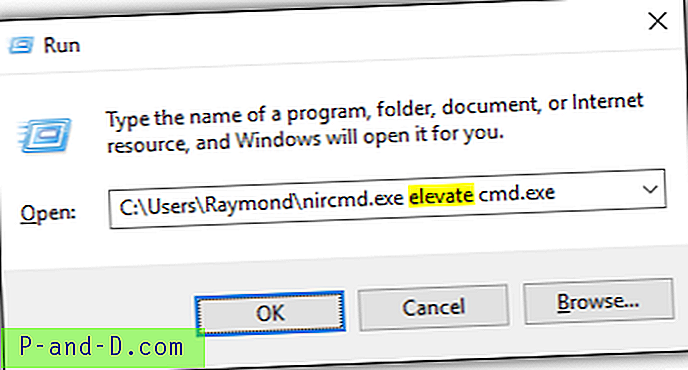
Du kan kjøre kommandoen fra hvor som helst som batchfil, snarvei eller til og med i et Run-vindu. Hvis banen til programmet inneholder et mellomrom, må du legge ved hele banen med anførselstegn.
Last ned NirCmd
2. Elevate av Kai Liu
Dette lille Elevate-verktøyet med en størrelse på 5 kB er laget av Kai Liu, og det gjør bare én ting som er å utføre en kommando med UAC-privilegium. Den støtter noen få alternativer, for eksempel å starte en avsluttende eller vedvarende kommandoprosessor, aktivere unicode-støtte, vente på terminering osv. Nedenfor er et eksempel på bruk av Elevate-verktøyet til å kjøre kommandoprompten som administrator.
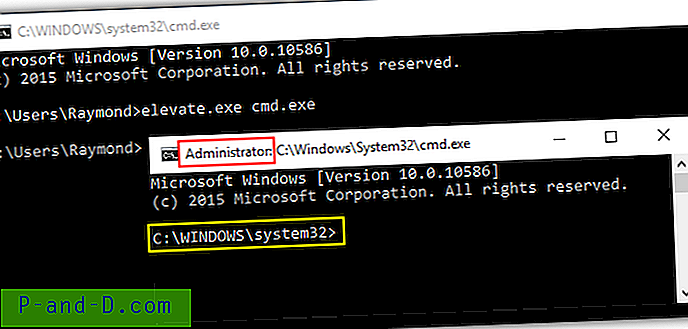
Heveverktøyet leveres i både 32-biters og 64-biters bygg for å sikre full kompatibilitet med den forskjellige Windows-arkitekturen.
Last ned Elevate av Kai Liu
3. Elevate av Johannes Passing
Navnet på dette verktøyet kalles også Elevate, men opprettet av en annen person som bruker et annet programmeringsspråk. Det tidligere Elevate-verktøyet ble opprettet med innfødt C-kode mens dette av Johannes Passing ble opprettet ved hjelp av Visual Studio som resulterte i en enorm økning av filstørrelsen på 90 KB sammenlignet med bare 5 KB. Denne versjonen tilbyr et nyttig alternativ hvis det tidligere Elevate-verktøyet ikke fungerer på datamaskinen din.
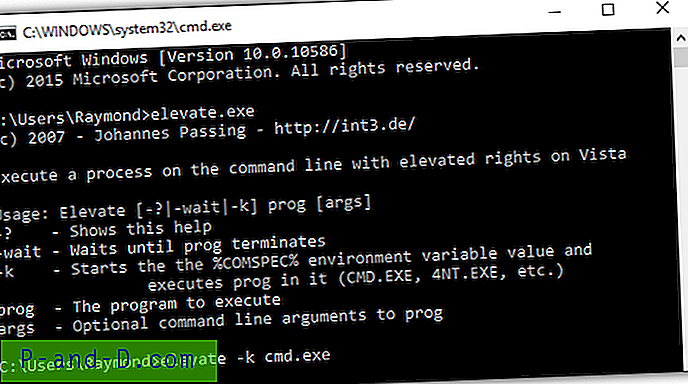
Dette Elevate-verktøyet har bare to ekstra alternativer som er å vente til programmet avsluttes og aktiverer% COMSPEC% miljøvariabelverdi for programmer som kjøres i det. Du kan også finne to forskjellige bygg av dette Elevate-verktøyet for x86 og x64-versjonen av Windows.
Last ned Elevate av Johannes Passing
4. Elevate av John Robbins
Overraskende nok heter dette tredje verktøyet også Elevate, noe som kan være ganske forvirrende, siden det nå er tre forskjellige versjoner som stort sett gjør det samme. Denne versjonen av Elevate av John Robbins er litt annerledes på en måte fordi den krever. NET Framework 3.5 for å kjøre, og dette rammeverket er ikke aktivert som standard i Windows 8 og 10. Kommandoalternativene er imidlertid nøyaktig de samme som Elevate-verktøyet av Johannes bestått.
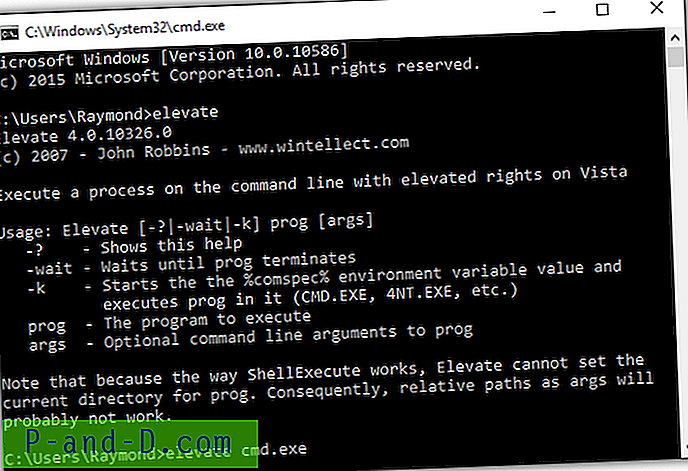
Vi har testet dette verktøyet i 64-biters versjon av Windows 10, og det fungerer bra etter at du har aktivert .NET Framework 3.5 fra Windows-funksjoner.
Last ned Elevate av John Robbins
5. PowerShell
Vår femte og siste metode involverer ikke noe tredjepartsverktøy for å utløse en UAC-heving på en kommando eller et program. Så lenge du kjører Windows 7 og nyere, kommer operativsystemet allerede med PowerShell som ligner på en ledetekst, men er kraftigere på grunn av skriptspråket. Kommandolinjen nedenfor er et eksempel på å bruke PowerShell til å kjøre en ledetekst med UAC elevation.
powershell.exe Start-prosess cmd.exe -Verb runAs
Du bør erstatte cmd.exe med din foretrukne fil eller kommando, og eventuelt legge ved kommandoen / banen med anførselstegn hvis det er mellomrom.
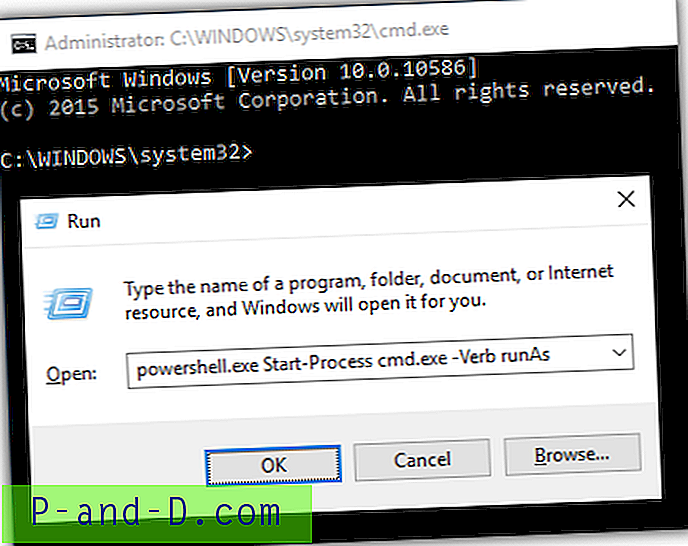
Ytterligere merknader : Run As Utility (runas.exe) som er inkludert i operativsystemet Windows kjører bare et program som en annen bruker, men utløser ikke UAC-høyden. Selv om du kan se at å kjøre en ledetekst med runas.exe viser standardplasseringen som C: \ Windows \ System32 i stedet for brukerens hjemmemappe, har den ikke administratorrettighet for å administrere filer som er beskyttet mot alle brukere.





![Start programmer forhøyet (som administrator) fra Kjør dialog i Windows 10 [Ctrl + Shift]](http://p-and-d.com/img/microsoft/674/start-programs-elevated.jpg)